윈도우를 사용하시다보면 특정 프로그램을 쓰시거나 가끔씩 설치되어 있던 파일들이 충돌을 일으켜서 윈도우가 깨짐 / 손상이 생길때가 있습니다. 특히 업데이트를 진행했을때 윈도우가 깨지는 경우가 생기는데요, 윈도우가 깨지는 증상으로는 잘 사용하다가 갑자기 재부팅 or 꺼짐 / 잘 되던 프로그램이 계속 응답없음 or 중지 / 계속해서 에러메시지 출력 등이
있습니다. 해당 기능을 점검 및 복구하는 기능이 있는데요. 해당 기능을 알아보겠습니다.

▲ 실행창에서 cmd를 입력해줍니다. 그러면 위쪽에 [명령 프롬프트]라는 창이 뜰텐데요, 해당 창에서 마우스 오른쪽버튼을 눌러 [관리자 권한으로 실행]을 눌러줍시다.

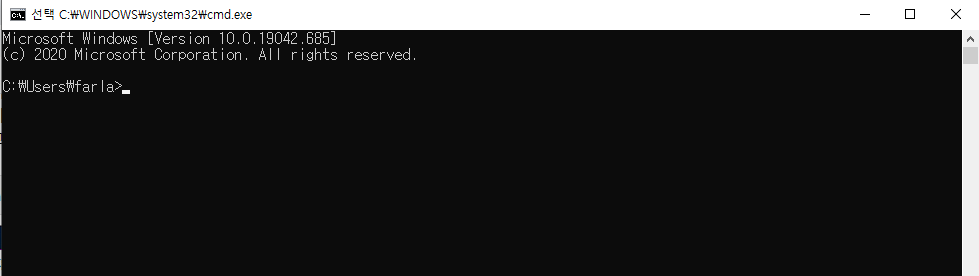
▲ 그러면 위와 같은 커맨드창이 나타납니다. 시작하는 부분은 상관없이 깜빡이는 커서안에다
sfc /scannow
를 입력해줍니다.

그 후에 엔터를 눌러주시면 자동으로 작업을 시작합니다.

해당 작업은 시간이 좀 걸리는 작업입니다. 가급적이면 해당 검사창만 놔두고 다른 작업은 하지 않기를 추천드립니다.
이 작업을 통해 아래의 메세지가 나오게 됩니다.
#1) Windows 리소스 보호에서 무결성을 발견하지 못했습니다.
- 해당 PC가 아무런 이상이 없다는 뜻입니다.
#2) Windows 리소스 보호에서 요청된 작업을 수행할 수 없습니다.
- 해당 요청을 수행할 수 없다는 뜻으로 안전모드에서 %windir%\WinSxS\Temp 폴더 안의 내용을
확인해보셔야 합니다.
#3) Windows 리소스 보호가 손상된 파일을 발견 및 성공적으로 복구했습니다. 자세한 정보는 CBS.Log를 참조합시오
- 해당 시스템에 손상된 부분이 있었으며, 성공적으로 복구해서 문제가 없는 상태가 되었다는 뜻입니다. 상세정보는
%windir%\CBS\cbs.log 파일 안에 있습니다.
#4) Windows 리소스 보호가 손상된 파일을 발견했지만 일부 파일을 복구하지 못했습니다. 자세한 정보는 CBS.log를 참조하십시오.
- 해당 시스템에 손상된 부분을 찾았지만, 복구에 실패했다는 내용으로 위와 같이 CBS.log파일에서 어떤 파일이 문제인지 찾아봅니다.
간략한 시스템 오류 및 손상은 해당 명령어로 간단하게 복구할 수 있습니다. 하지만 치명적이거나 심각한 오류는 이 방법만으로는 해결이 불가능할 수 있습니다. 혹시 컴퓨터가 좀 이상하다고 생각되셨거나 점검을 한번 해보시고 싶으신
분들은 위와 같은 방법으로 진행을 해보시길 바랍니다~
'일상 > - Window' 카테고리의 다른 글
| 윈도우 10 작업 표시줄 검색창 없애기/나타내기 (0) | 2022.02.13 |
|---|---|
| 윈도우 10 폰트, 글꼴 추가하기 (0) | 2021.03.25 |
| 윈도우 10 작업표시줄 날짜 형식 변경 (0) | 2021.01.02 |
| 윈도우 10 업데이트 자동설정 끄기 (0) | 2020.12.28 |
| 윈도우 SmartScreen 끄기 (스마트 스크린 끄기) (0) | 2020.12.27 |